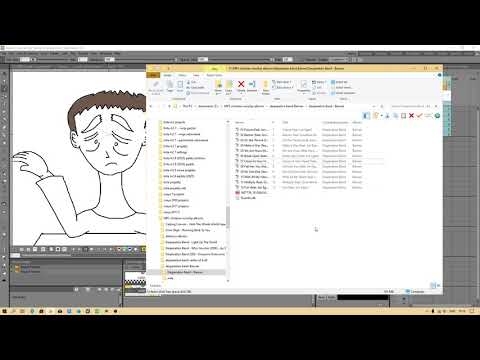
เนื้อหา
Media Player Classic หรือที่รู้จักกันในชื่อ "Media Player Classic Home Cinema" เป็นแอพพลิเคชั่นที่พัฒนาขึ้นสำหรับ Microsoft Windows ที่เล่นไฟล์เสียงและวิดีโอ ภายในโปรแกรมคุณสามารถจัดกลุ่มไฟล์หลาย ๆ ไฟล์เป็น "เพลย์ลิสต์" มีประโยชน์สำหรับการจัดหมวดหมู่ไฟล์ที่คล้ายกันช่วยให้เข้าถึงได้ง่ายด้วยการโต้ตอบกับผู้ใช้น้อยที่สุด
คำสั่ง

-
คลิกเมนู "ไฟล์" จากนั้นเลือก "เปิดไฟล์" หรือ "เปิดไฟล์ด่วน" หรือคุณสามารถใช้ทางลัด "Ctrl + O" และ "Ctrl + Q" ตามลำดับ
-
ค้นหาไฟล์ที่คุณต้องการและเลือก หากต้องการเลือกมากกว่าหนึ่งไฟล์ให้กดปุ่ม "Ctrl" ค้างไว้ในขณะที่คุณคลิกแต่ละไฟล์ (เพื่อให้สามารถเลือกมากกว่าหนึ่งไฟล์ในแต่ละครั้งพวกเขาจะต้องอยู่ในโฟลเดอร์เดียวกันเพื่อเพิ่มไฟล์จากโฟลเดอร์ต่าง ๆ ดูหัวข้อ 3)
-
คลิก "เปิด" คุณจะกลับสู่หน้าต่าง "Open File"
-
เลือก "ตกลง" เหนือ "ยกเลิก" คุณจะกลับไปที่อินเทอร์เฟซโปรแกรมหลัก หากคุณไม่ต้องการให้ไฟล์ทำงานทันทีให้คลิกที่ช่องทำเครื่องหมายถัดจาก "เพิ่มลงในเพลย์ลิสต์โดยไม่เปิด" ก่อนคลิก "ตกลง" (คุณลักษณะนี้ไม่พร้อมใช้งานเมื่อใช้งาน " เปิดไฟล์ด่วน ")
การเลือกไฟล์
-
คลิก "ดู" ที่อยู่ด้านบนของโปรแกรมระหว่าง "ไฟล์" และ "เล่น"
-
ไปที่ "เพลย์ลิสต์"
-
คลิก "เพลย์ลิสต์" และไฟล์ที่คุณเพิ่งเปิดจะปรากฏในกล่อง ทางลัดของส่วนนี้คือ "Ctrl + 7"
ดูเพลย์ลิสต์
-
ทำซ้ำส่วนที่ 2 หากคุณกลับไปที่อินเทอร์เฟซหลัก แต่ต้องการเพิ่มไฟล์เพิ่มเติมรายการควรอยู่บนหน้าจอ หากไม่ใช่คุณจะสร้างรายการใหม่และจะไม่เพิ่มไฟล์ลงในรายการที่มีอยู่
-
ทำซ้ำส่วนที่ 1 โดยใช้คำสั่ง "Open File" และไม่ใช่ "Quick Open File"
-
คลิกช่องทำเครื่องหมายถัดจากตัวเลือก "เพิ่มลงในเพลย์ลิสต์โดยไม่เปิด" หากไม่ได้เลือกตัวเลือกนี้คุณจะสร้างรายการใหม่และจะไม่เพิ่มไฟล์ลงในรายการที่มีอยู่